Judul : Cara Mengubah Lokasi Download di Google Chrome, Opera, dan UC Browser ke Kartu Memori
link : Cara Mengubah Lokasi Download di Google Chrome, Opera, dan UC Browser ke Kartu Memori
Cara Mengubah Lokasi Download di Google Chrome, Opera, dan UC Browser ke Kartu Memori
Anda punya hobi download namun kapasitas penyimpanan ponsel Android Anda tidak mencukupi? Saya punya solusinya untuk Anda pada artikel Salam Tekno kali ini, yakni berupa tutorial bagaimana cara mengubah lokasi download di Google Chrome, Opera, dan UC Browser Android ke penyimpanan eksternal seperti SD Card atau kartu memori.
Namun sebelum itu, jika Anda merasa baterai ponsel Anda cepat terkuras habis ketika sedang browsing, Anda bisa membaca tutorial sebelumnya mengenai cara mengaktifkan dark mode yang ada di setiap aplikasi browser Android. Google bilang bahwa dengan mengaktifkan fitur tersebut, maka akan dapat menghemat daya baterai Android Anda hingga 50 persen dari biasanya. Silakan Anda coba sendiri.
Dengan cara mengubah tempat penyimpanan download Chrome dan aplikasi browser Android lainnya ke kartu memori, tentu aktivitas download Anda tidak akan terganggu. Anda bisa dengan leluasa mengunduh file-file yang berukuran besar seperti film, game, software, dan lain sebagainya.
Jika Anda tertarik untuk download game, saya telah menyiapkan artikel tentang tempat download game gratis terbaru terlengkap, dimana saya telah merekomendasikan beragam website penyedia game terbaru sesuai platform yang ada saat ini mulai dari Android, PC, sampe pada perangkat Play Station. Semua game tersedia secara gratis untuk Anda download.
Tanpa perlu berlama-lama lagi, berikut ini adalah tutorial bagaimana cara mengubah lokasi unduhan pada tiga aplikasi browser untuk Android. Silakan Anda simak dan ikuti.
Baca juga: Cara melihat DM Instagram di browser
Cara Mengubah Lokasi Download ke Kartu Memori
#1 Mengubah Lokasi Download di Google Chrome
Lokasi default yang dimiliki Google Chrome untuk menyimpan file hasil download yakni pada folder Download yang ada pada penyimpanan internal. Anda bisa mengubah lokasi unduhan Chrome tersebut melalui pengaturan download Google Chrome Android.
Sebelumnya, pastikan terlebih dahulu SD Card atau kartu memori Anda telah terpasang dengan baik, kemudian buka aplikasi Google Chrome, ketuk titik tiga vertikal yang berada di sebelah kanan atas, dan pilih menu Setelan.
Di dalam setelan Lanjutan, Anda akan menjumpai menu Download di sana. Tap atau ketuk menu tersebut.
Untuk cara mengubah penyimpanan download Google Chrome Android, tap menu Lokasi download dan pilihlah lokasi yang kedua yakni Kartu Secure Digital. Setelah itu tap Selesai.
Anda juga bisa mengaktifkan dua menu yang ada di bawah menu Lokasi download jika dirasa perlu. Cara mengubah lokasi download di Google Chrome ke kartu memori selesai.
Sayangnya, pada Google Chrome ini Anda tidak dapat menentukan sendiri folder yang akan digunakan untuk menyimpan file hasil unduhan. Cara melihat download di Google Chrome Android adalah pada penyimpanan Eksternal/Android/data/com.android.chrome/files/Download.
#2 Mengubah Tempat Penyimpanan Download UC Browser
Dalam urusan download file, UC Browser menjadi aplikasi browser yang paling direkomendasikan untuk Anda gunakan karena telah dilengkapi dengan teknologi U3 kernel yang dapat memberikan penggunanya pengalaman menjelajah web dan pengunduhan file yang cepat, nyaman, dan aman.
Sebelum diubah, lokasi penyimpanan file hasil download pada UC browser secara default tersimpan pada folder UCDownloads yang ada pada penyimpanan internal telepon. Lalu, bagaimanakah cara memindahkannya ke folder yang ada di SD Card? Simak di bawah ini.
Buka aplikasi UC Browser atau UC Mini yang terpasang pada ponsel Anda, kemudian pergi ke Pengaturan dan pilih Pengaturan Unduhan.
Ubah tempat penyimpanan download UC Browser pada menu Lokasi default. Berbeda dengan Chrome, pada UC Browser ini Anda bebas menentukan folder apa di SD Card yang akan dijadikan sebagai tempat menyimpan file hasil unduhan. Tap OK dan selesai.
#3 Cara Mengubah Lokasi Download Opera Browser
Langsung saja, untuk mengubah lokasi download Opera Browser, pertama-tama buka terlebih dahulu aplikasinya kemudian tap ikon Opera yang berada di sebelah kanan bawah dan pilih Pengaturan.
Gulir ke bawah dan Anda akan menjumpai menu Folder unduhan di sana, tap dan buka menu tersebut.
Silakan tentukan folder mana pada SD Card yang akan Anda jadikan sebagai tempat menyimpan file hasil unduhan. Berbeda dengan dua aplikasi browser sebelumnya, Anda juga dapat membuat sebuah folder baru melalui Opera ini. Terakhir, tap Pilih dan selesai.
Kesimpulan
Guna leluasa ketika mengunduh file, cara mengubah lokasi download di Google Chrome, Opera, maupun UC Browser Android ke penyimpanan eksternal atau kartu memori menjadi sebuah solusi untuk Anda lakukan. Anda tidak dapat menentukan sendiri folder mana yang akan Anda gunakan pada Google Chrome, berbeda dengan UC Browser dan Opera. Bahkan pada Opera, Anda juga dapat membuat sebuah folder baru.
Demikianlah artikel kali ini saya bahas mengenai cara mengubah lokasi download di Google Chrome dan dua browser Android lainnya, mudah untuk Anda praktikkan bukan? Silakan tinggalkan jejak melalui kolom komentar yang ada di bawah. Terima kasih.
Demikianlah Artikel Cara Mengubah Lokasi Download di Google Chrome, Opera, dan UC Browser ke Kartu Memori
Sekianlah artikel Cara Mengubah Lokasi Download di Google Chrome, Opera, dan UC Browser ke Kartu Memori kali ini, mudah-mudahan bisa memberi manfaat untuk anda semua. baiklah, sampai jumpa di postingan artikel lainnya.
Anda sekarang membaca artikel Cara Mengubah Lokasi Download di Google Chrome, Opera, dan UC Browser ke Kartu Memori dengan alamat link https://okeytekno.blogspot.com/2019/07/cara-mengubah-lokasi-download-di-google.html

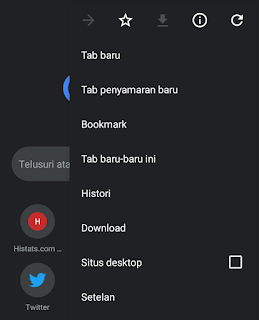
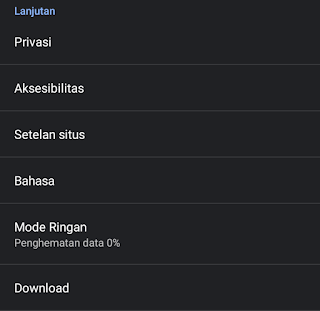
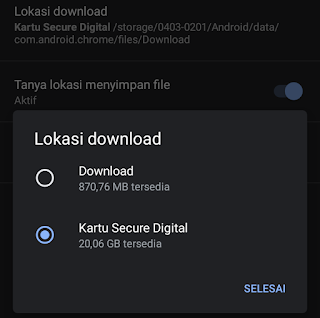
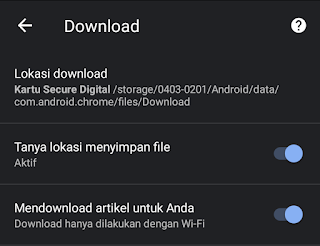
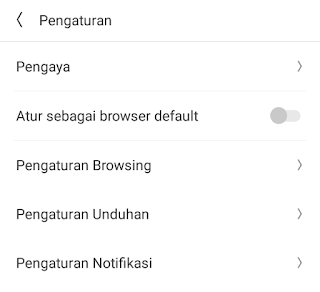
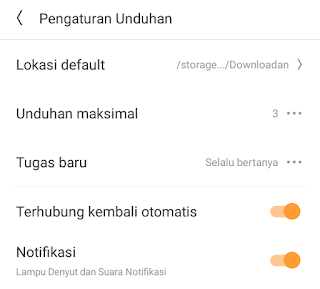

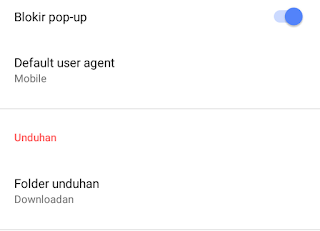
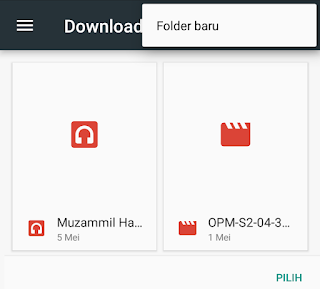
0 Response to "Cara Mengubah Lokasi Download di Google Chrome, Opera, dan UC Browser ke Kartu Memori"
Post a Comment